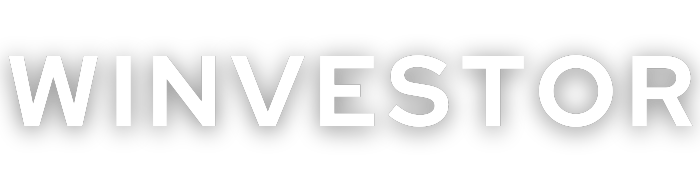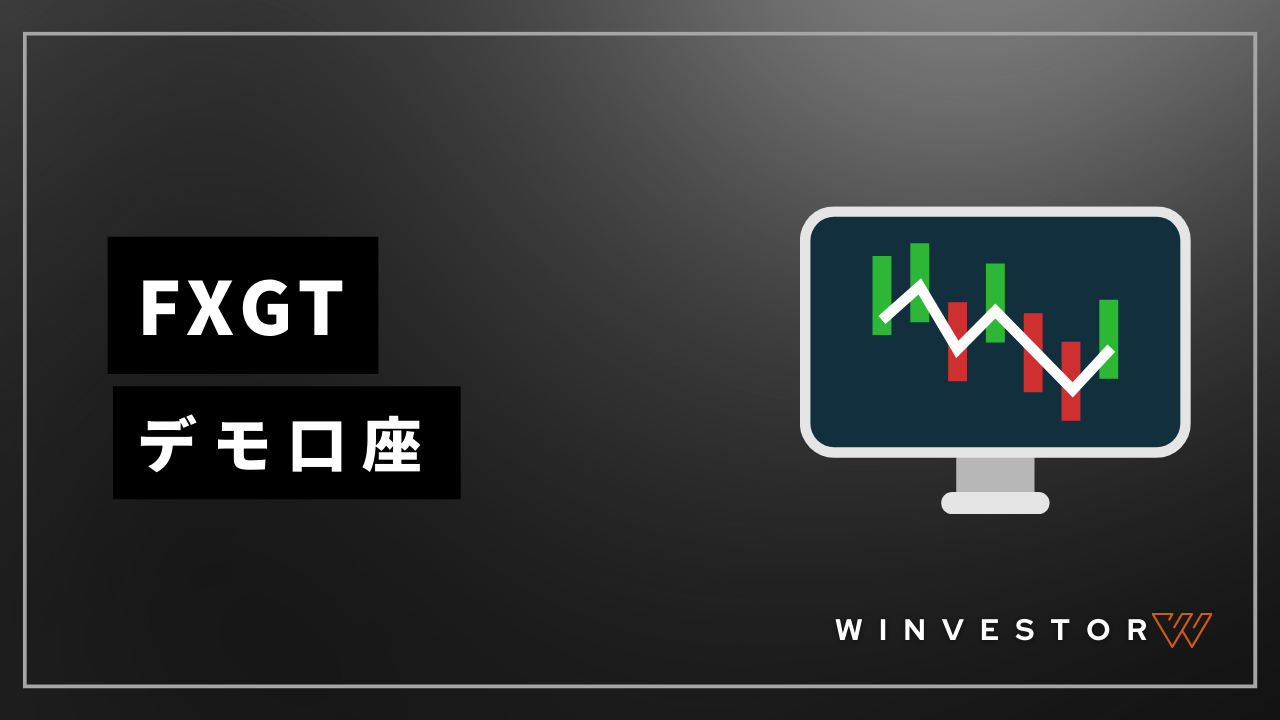この記事を読んでいるあなたは、
- FXGTのデモ口座を開設する方法は?
- FXGTのデモ口座で取引する方法は?
- FXGTのデモ口座とライブ口座の違いは?
上記のように考えているかもしれません。
この記事では「FXGTのデモ口座開設方法や取引方法、メリットや注意点」などについてお伝えしていきます。
なお、日本人トレーダーに人気の海外FX業者については、海外FXおすすめランキングにて詳しく解説していますので、ぜひ参考にしてみてください。

※上記ボタンをクリックすると公式サイトに遷移します。
FXGTのデモ口座を開設する方法/手順

FXGTのデモ口座を開設する方法は、以下の通りです。
- STEP1.FXGTのアカウントを作成する
- STEP2.マイページにログインする
- STEP3.口座タイプを選択する
- STEP4.基軸通貨を選択する
- STEP5.レバレッジを選択する
- STEP6.デモ口座用のパスワードを設定する
- STEP7.デモ口座の開設が完了する
手順ごとに詳しく解説していきます。
1.FXGTのアカウントを作成する
FXGTのホームページにアクセスし、口座開設をするというボタンから必要事項を入力していきます。
記入する内容は名前、メールアドレス、パスワード、現在住んでいる国、日本在住であれば+81の後ろに電話番号、そして使用する口座の種類を入力します。
使用する口座の種類は本格的な投資を行うライブ口座と、自分の資産を利用しないデモ口座があり、今回はデモ口座を選択します。
※上記ボタンをクリックすると公式サイトに遷移します。
2.マイページにログインする
登録を行うとすぐに入力したメールアドレスへ認証のメールが届くため、メールアドレス認証と書かれているボタンを押してアカウントの登録を完了させます。
アカウントの登録完了後、再びホームページへ戻り、設定したメールアドレスとパスワードで会員ページにアクセスします。
3.口座タイプを選択する
会員ページにアクセス後、右上の辺りに口座開設というボタンがあるため、口座開設からデモ口座開設を選択します。
デモ口座も本格的な口座と同じく、FXGTにて提供されている5種類の口座タイプから投資方法を選ぶことができます。
初めて投資を行う場合は基本的な操作方法や流れなどを知るためにも、スタンダード口座から始めて慣れていくことがおすすめです。
4.基軸通貨を選択する
証拠金として使用できる通貨は全部で8種類ありますが、初めて取引を行う場合は証拠金を日本円、レバレッジは日本円とアメリカドルから始めることがおすすめです。
他にも選択肢はたくさんあるものの、ある程度の知識を持っている状態でなければ慣れるまでに少し時間がかかってしまいます。
また、海外の通貨で取引を行うと利益と負債の計算をする際に日本円へ換算する必要もあるため、初心者には分かりやすい日本円を推奨します。
5.レバレッジを選択する
続いてレバレッジを選択しますが、基本的には最小で最大の利益を得られる1,000倍に設定しておいて問題ありません。
レバレッジの設定は口座の運営を始めてから適宜変更することもできるため、ある程度の操作方法を覚えた後に色々な制限へと変更してみるのもおすすめです。
実際の資産に影響がないからこそ、色々と試してみることが推奨されます。
6.デモ口座用のパスワードを設定する
最後にパスワードの設定を行いますが、サービスが自動的に作成したパスワードが表示されるため、問題なければそのまま使用します。
覚えやすい、自分で考えたパスワードを設定したい場合は変更も可能ですが、自動的に作成されたパスワードの強度は高く、あまり変更する理由はないと言えます。
また、パスワードを忘れた、変更したいといった場合は会員ページから再発行と変更ができます。
7.デモ口座の開設が完了する
パスワードに問題がなければ、そのまま「進める」をクリックして口座開設は完了します。
最後に取引で必要な口座番号とパスワードが表示されるため、忘れないようにメモしておくことがおすすめです。
すべての準備を整えた後は、デモ口座にて取引を行ってみたり、レバレッジを変更してみたりと、様々な状況で運営してみると本格的な投資でもスムーズに行えます。
FXGTのデモ口座で取引する方法/使い方
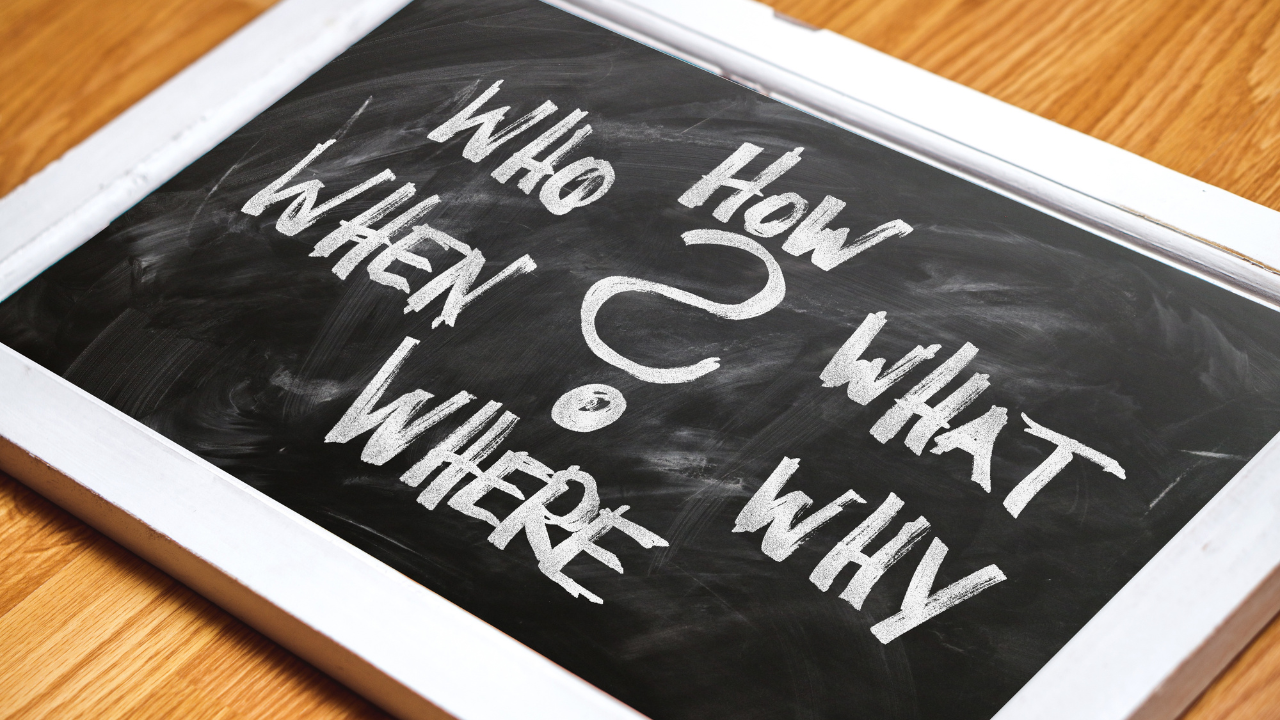
FXGTのデモ口座で取引する方法は、以下の通りです。
- STEP1.MT4/MT5をダウンロードする
- STEP2.MT4/MT5にログインする
- STEP3.実際にデモトレードを開始する
手順に沿って詳しく解説していきます。
1.MT4/MT5をダウンロードする
Meta TraderはFX取引で便利なツールとして使用されていますが、FXGTでは専用の設定が行われており、パソコンからは必ずFXGT公式サイトからソフトのダウンロードを行います。
他のサービスよりダウンロードを行ったものでは取引を行うことができないため、注意が必要です。
なお、iOSやAndroidでの使用は共通のものであることから、各ストアから入手します。
2.MT4/MT5にログインする
パソコン版とiOSやAndroid版では入手方法が異なるものの、同じアカウントでログインを行えば共通して取引が行なえます。
ログインには、口座開設時に表示された取引口座番号とパスワードを入力し、サーバーはFXGT-demoを選択することでログインは完了します。
取引の内容は本物の口座と同じであることから、利益を出す方法を考えながら投資を行います。
3.実際にデモトレードを開始する
本物とほぼ同じ内容で取引できるため、まずはとにかく取引を行ってみることが大切です。
もしも残高がなくなってしまっても回復は可能で、失敗してしまうことを恐れずに取引を行います。
ある程度慣れてくれば、レバレッジの制限を変更して投資してみるのもおすすめです。
※上記ボタンをクリックすると公式サイトに遷移します。
FXGTのデモ口座の基本情報

FXGTのデモ口座とは、自分の資産に影響なく取引の体験ができる口座のことです。
投資は利益も大きいですが負債も大きく、特によく分からないまま投資を行ってしまった初心者は負債ばかりが溜まって資金が足りなくなってしまいます。
しかしデモ口座では本物の市場と変わらない取引が可能であることから、ある程度の予習をしてから本格的な投資に挑むことができます。
最大8つのデモ口座を開設することができる
FXGTでは本物の取引口座同様に最大で8つまで口座が開設可能で、用途に合わせて柔軟な運営が行なえます。
また口座タイプも本物の取引口座と同じであることから、デモ口座から本格的な投資へ移っても戸惑うことは少なくなります。
なお、口座は8つまで作成できますが、同じタイプの口座は2つまでとなっているところは注意です。
初期設定で一千万円分のテスト資金(日本円)が用意されている
取引を行う際に必要となる初期費用は一千万円分用意されており、資金を失ってしまったり、少なくなってきたりした場合はすぐに補充できます。
自分の資産を使用せずに体験できるため大胆な投資を繰り返すこともできますが、本格的に投資を行う方はどうして損失が出たのかといった分析が大切です。
デモ口座は無制限に利用することができる
自分の資産を失わず、自分のペースで投資について勉強できるところが魅力のデモ口座には、使用期限がありません。
どれだけ使用しても無料で続けることができるため、自分が納得できるまで、自信がつくまで投資体験ができます。
しかし、FXGTでは30日以上投資が行われなければ口座が凍結されてしまうところは注意点です。
FXGTのデモ口座を開設するメリット

FXGTのデモ口座を開設することで、以下のようなメリットがあります。
- 完全リスク0でトレード体験をすることができる
- 自動売買システム(EA)の試運転ができる
- 5つの口座タイプの特徴を把握することができる
- 様々な投資商品の取引感覚を掴むことができる
それぞれ解説していきます。
完全リスク0でトレード体験をすることができる
投資を体験できるサービスであるデモ口座は、自分の資産を使用することも、使用することで手数料や使用料が発生することもありません。
すべて無料で、なおかつ自分の資産に影響を及ぼすこともなく、実際の投資と変わらない環境で取引を行なって経験を積むことができます。
また、現在既に口座を開設して投資を行っている人も、別タイプの口座を使用してみたい場合に試してみることも可能です。
自動売買システム(EA)の試運転ができる
取引の設定を行なっておくことで、後は自動的に取引が進み利益を得られる自動売買の試運転としても使用することが可能です。
自動的な取引は長期的に行うことが多く、どのような流れで取引が行えるのかを知るには長い時間が必要です。
いきなり長い時間が必要な取引を行うのは不安だという方は、デモ口座を使用して試してみるのがおすすめです。
5つの口座タイプの特徴を把握することができる
FXGTではMini、Crypto Max、PRO、ECN、スタンダードという5種類の口座タイプがあり、それぞれに長所と短所があります。
デモ口座ではすべてのタイプを体験することが可能で、さらに口座の特徴もそのまま使用することができます。
先に口座の特性を知っておくことで、口座を作ってみたものの自分の取引スタイルとは合わなかったという事態を防げます。
様々な投資商品の取引感覚を掴むことができる
既にFX取引を行い、ある程度は利益を出せるようになっている方でも、デモ口座を使用して取引を行なったことがない商品を試してみることで取引手段を広げることができます。
FXGTでは海外の通貨取引だけでなく、暗号資産や金銀、株価など、幅広い投資を取り扱っているため、1つの市場で利益が出しづらければそのまま他の市場へ移動が可能です。
※上記ボタンをクリックすると公式サイトに遷移します。
FXGTのデモ口座で取引する際の注意点

FXGTのデモ口座で取引する際は、以下の点に注意してください。
- リアルトレードに近い状態で取引しないと意味がない
- 30日間放置すると休眠口座となり利用できなくなる
- MT4ではデモトレードできない
それぞれ解説していきます。
リアルトレードに近い状態で取引しないと意味がない
自分の資産ではないことから、適当な考えで取引を行なっても意味がありません。
負債にはならなくても、勉強のためには本気で取引を行うことが重要です。
30日間放置すると休眠口座となり利用できなくなる
FXGTでは、30日間取引が行われなかったデモ口座は凍結されてしまいます。
少額の取引であっても期限は更新されるため、口座を維持したい方は定期的に取引を行ないます。
MT4ではデモトレードできない
FXGTは、Meta Trader 4での取引に対応していません。
しかし後継ソフトであるMeta Trader 5には対応しているため、特に不便だと思うことなく使用できます。
Meta Trader 4は多くの使用者に支持されているものの、操作性や処理速度などの全体的な性能はMeta Trader 5が上回っています。
FXGTのデモ口座の各設定方法
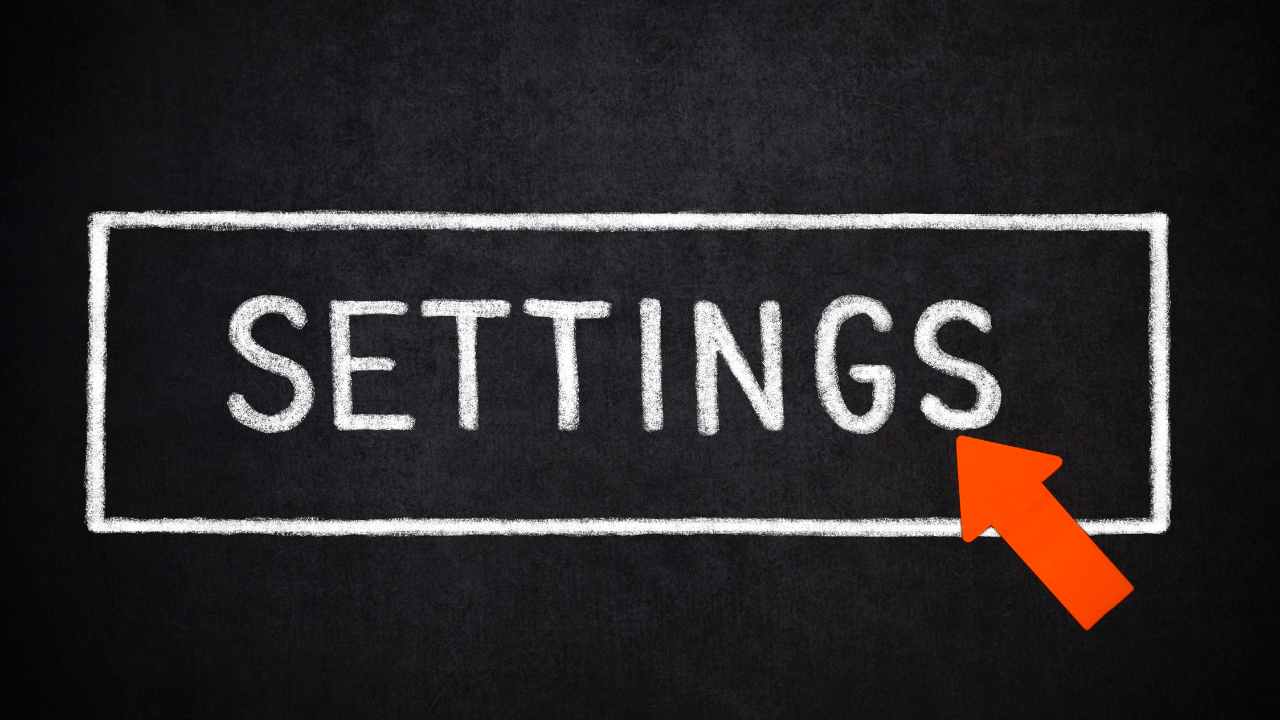
FXGTのデモ口座におけるパスワードやレバレッジ変更、資金の追加方法について解説していきます。
デモ口座のパスワード変更方法
パスワードを変更するにはまず、FXGTの会員ページに移行します。
- アカウントへログイン
- パスワードを変更する口座情報を表示
- 新しいパスワードを入力
- メールアドレスにて認証
変更したい口座の詳細からパスワードの変更をクリックし、表示される項目に新しいパスワードを入力します。
パスワードを入力すると、登録したメールアドレスに認証メールが届くため、30分以内に認証を行います。
デモ口座のレバレッジ変更方法
レバレッジの変更は、口座情報のメニューから可能です。
- 会員ページにログイン
- 口座情報からメニューを表示
- レバレッジ変更を選択
- 数値を選択して確定
FXGTにて使用できるレバレッジは1倍から1,000倍となっており、自分の状況に合わせて変更します。
しかし、基本的には最小の金額で最大の利益を得られる1,000倍がおすすめです。
デモ口座資金のリセット・追加方法
最初から利益を出すことは難しく、資金が尽きてしまった場合には資金を補充することができます。
- サービスへログインを行う
- 使用するデモ口座を選択
- テスト資金を追加を選択
- 1千万円単位で追加が可能
様々な取引方法を試せるのがデモ口座の特徴であることから、資金がなくなってしまっても問題はありません。
しかし適当な取引では意味がないため、デモ口座であっても自分の資金のように取引を行うことが推奨されます。
FXGTのデモ口座に関してよくある質問

FXGTのデモ口座に関してよくある質問を解説していきます。
FXGTのデモ口座とライブ口座の違いは?
取引環境はまったく同じではあるものの、自分の資産を使用するか、サービスから配布される仮想の資産を使用するかが両者の大きな違いです。
また、デモ口座では本人確認は必要なく、ライブ口座では本人確認が必要となっており、使用開始の気軽さも異なっています。
FXGTのデモ口座は土日も利用できるの?
実際の取引と同じ市場を使用しているため、土日に市場が開いている暗号資産取引は使用が可能です。
暗号資産以外の取引で市場が開いていない場合は、取引は行えません。
FXGTのデモ口座にログインできない原因は?
原因としては、ログイン情報の間違い、30日以上口座を使用していない、アカウントが削除されている、サーバーがメンテナンスをしているなどが考えられます。
特にログイン情報の間違いはミスとしてよくあるため、正しいメールアドレスとパスワードを入力します。
また、サーバーのメンテナンスは突然の不具合といった場合では事前告知がなく始まることから、状況を調べてみるのがおすすめです。
FXGTのデモ口座開設方法のまとめ

この記事では「FXGTのデモ口座開設方法や取引方法、メリットや注意点」などについてお伝えしてきました。
自分の資産に影響なく取引を行えるため、投資を始めてみたい初心者はデモ口座から始めてみることが推奨されています。
また、既に投資を行っている方も、所持している口座タイプ以外を試せるため、投資の幅を広げるためにもデモ口座の使用はおすすめです。
なお、日本人トレーダーに人気の海外FX業者については、海外FXおすすめランキングにて詳しく解説していますので、ぜひ参考にしてみてください。

※上記ボタンをクリックすると公式サイトに遷移します。